各位好,我是洲更,欢迎收看本期教程。
在这一期视频中,我将会根据我的个人经验介绍如何在M1芯片的Mac上配置R语言的分析环境。
自从苹果在2021年10月份发布搭载M1 Pro或者是M1 Max芯片的14寸和16寸的MacBook Pro之后,目前在苹果官方网站就只能够购买M1芯片的MacBook Pro了。也就意味着,往后我们购买到的Mac都是ARM加购,而不是原来intel的x86架构。
我在付完钱,等待2个星期之后,终于也在2021年的11月的最后一天,到我手上这台搭载M1 Max芯片的16寸的MacBook Pro 。
于是,我终于有设备可以让我介绍,如何在M1芯片的电脑上配置R语言的分析环境了。
插句题外话:不得不说,苹果的供应链系统真的强,只要你愿意等,你就能用它标的价格购买,而不像我之前想买的PS5和英伟达的显卡,要么就是几万人抢几百台,要么就得要多花个几百几千从其他店铺买。
在这次教程中,我会介绍如何在M1芯片的Mac电脑上搭建R的分析环境,主要包括如下几个部分
- R语言的安装
- RStudio的安装
- R包安装所需的环境,
- R包运行环境的配置
- R包安装
尽管,我主要是以M1芯片的Mac介绍如何配置R语言环境,但由于目前许多软件都没有跟上,所以下载软件大部分还是为intel芯片开发的,需要通过rosetta2转译后才能在M1芯片的mac使用,所以这篇教程也适用于搭载intel芯片的mac电脑。
R语言的安装
首先,我们需要安装最核心的组件,也就是R语言。
我们先打开浏览器,搜索R,找到R语言的官网,http://r-project.org, 选择Download R,国外用户选择主站,国内用户推荐选择清华镜像源
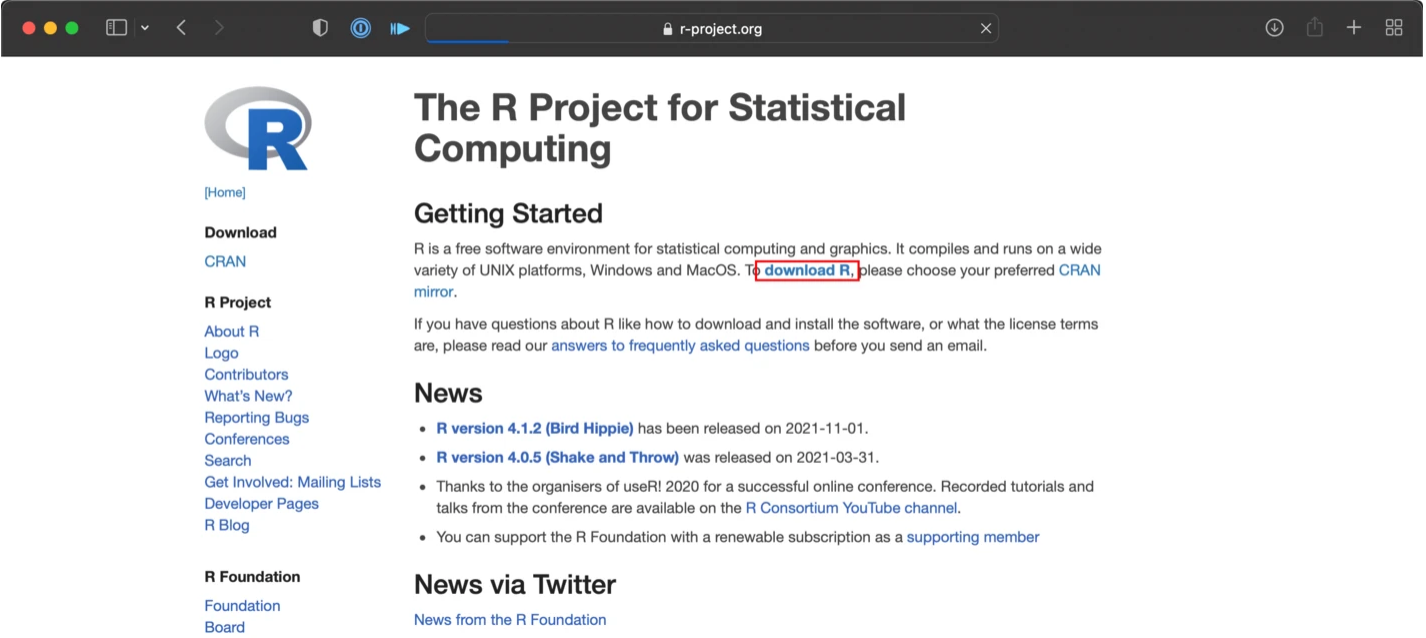
然后点击 Download R for macOS, 此处,我们就会有两个选择, 一个是intel版本的R,一个是arm64版本,也就是专门给M1芯片开发的R。
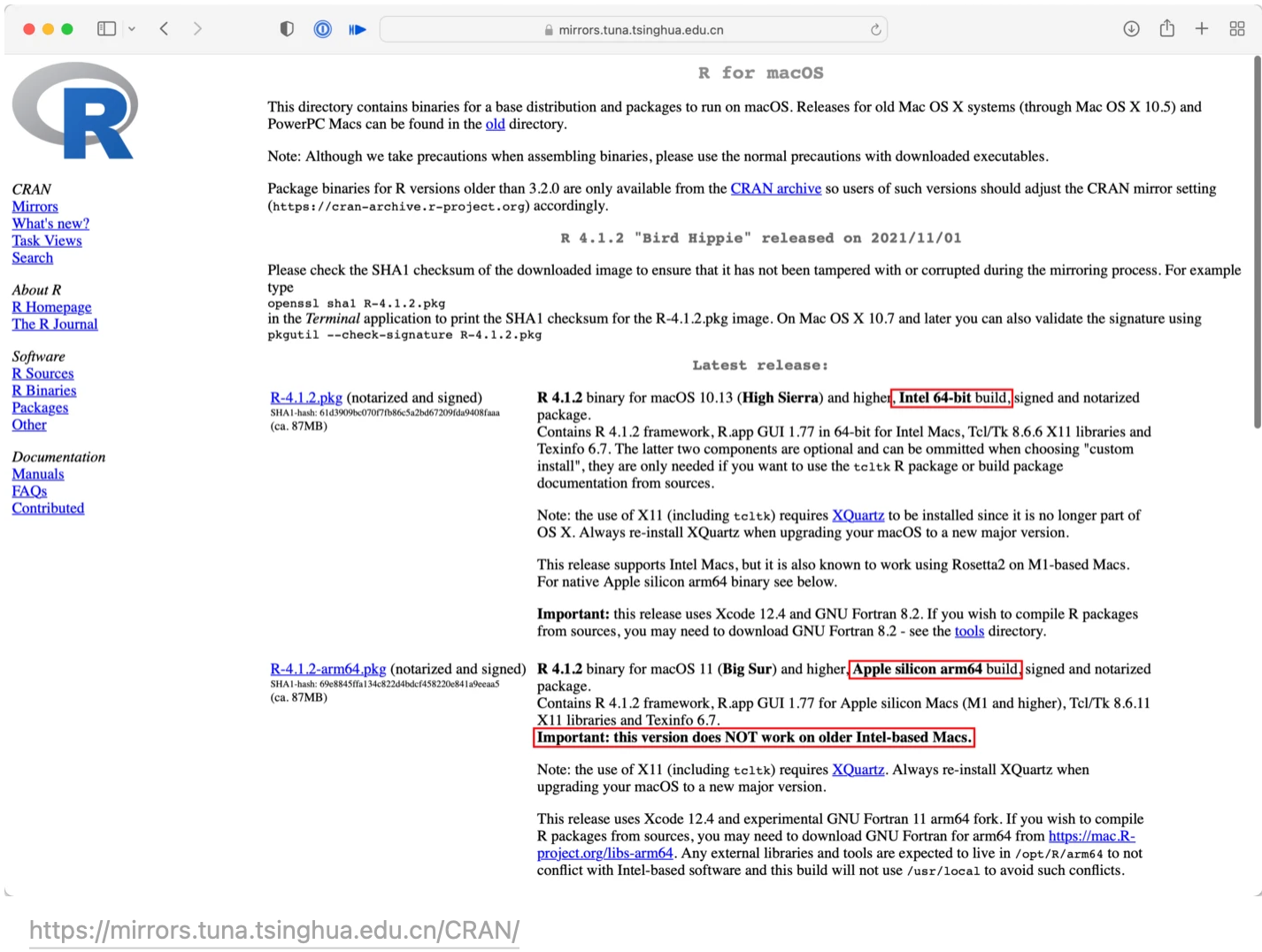
那么到底要选择哪个呢?
因为我这个视频是面向初学者的,比较基础,所以我无脑推荐使用Intel 64-bit的R语言,牺牲一点性能去避免不必要的折腾,是非常值得的。
后续,等到M1芯片相关的R语言环境变好了,我再出一期视频介绍。
下载完之后,我们只需要不断的下一步,就可以了。
RStudio安装
说完了R语言的安装,RStudio的安装就非常的容易了,因为他没有选择,目前就只有一个intel的版本。
同样通过搜索找到Rstudio的官方网站,然后找到他的下载方式,然后点击下载Mac版本的Rstudio。下载地址为https://www.rstudio.com/products/rstudio/download/#download
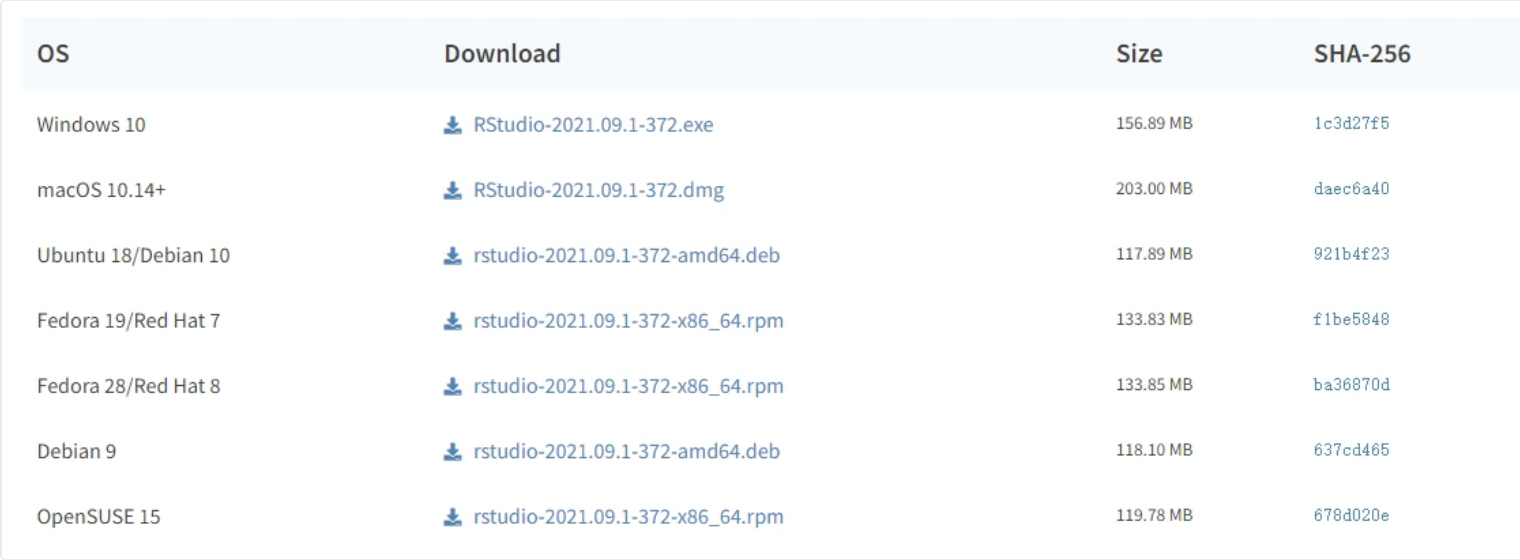
下载完成后,我们双击打开,将其拖动到Applications中。
然后打开启动台,等待Rstudio出现,然后点击它打开它。
这里会出现一个弹窗,问我们是不是需要安装一个命令行开发工具,我们选择取消。后续我们会专门去安装这个工具。
我们简单的打一个 print(“hello world”)测试即可。
在安装完R和Rstudio后,我还想给大家推荐一个非常好用的工具, Rswitch
MacOS版本的RStudio是不支持切换不同的版本的R的,安装了这个工具后,我们就能够实现类似于Windows那种不同版本R语言切换的功能,
然而,这个软件比较小众,百度上我们暂时搜索不到(不过微软的必应可以),不过,这里我们选择直接输入网址, (https://rud.is/rswitch/)。
我们点击下载,等待下载完成,最后将其拖动到应用程序中就算安装完成了。
我们在启动台里将其打开,就可以在屏幕的右上角找到它。点击它,就能够用它来切换不同版本的R,以及用它来启动Rstudio。
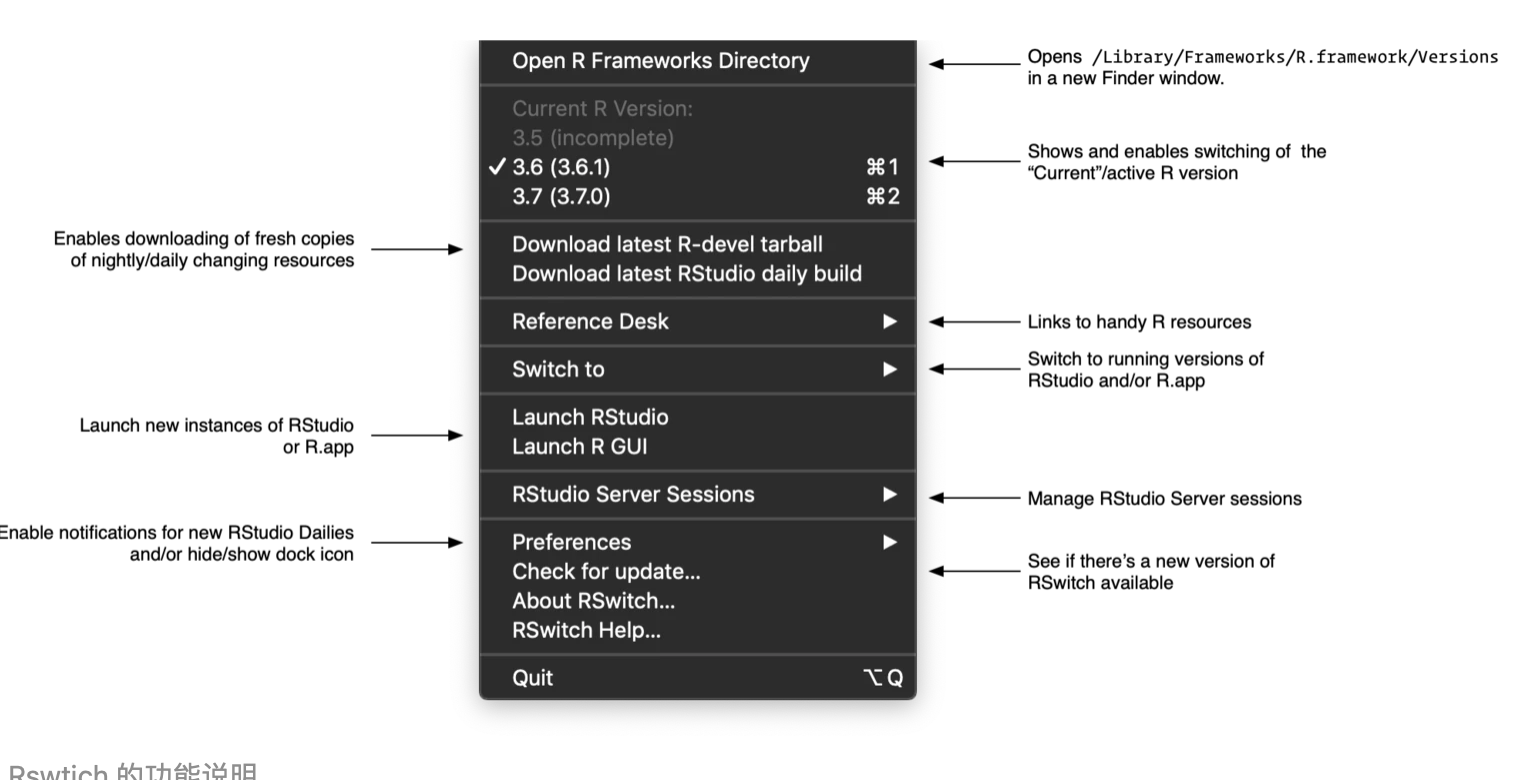
编译环境
在编译环境上,我们需要安装2个工具, xcode和gfortran。
xcode是苹果提供的开发工具,里面包括编译C和C++代码所需的工具。安装过程很简单,
- 首先,我们打开启动台,
- 然后,在其他里面,找到终端,并打开
- 使用快捷键cmd + + 就可以放大终端
- 在终端里输入
sudo xcode-select --install,敲回车键 - 此时提示我们需要输入密码,注意,为了保证安全,所以在输入密码的时候,是看不到我们输入内容,我们输入结束后,敲回车就可以确定了。
- 接着就有一个窗口弹出来,我们点击同意。
安装时间取决于网络环境,所以你的时间可能和我的不一样。我们等待它完成。
安装成功之后,我们在终端里面输入如下命令,如果没有提示找不到,就说明安装成功了。
1 | which clang |
除了xcode外,R包编译还会用到gfortran。跟xcode不同,gfortran的安装需要分两种情况,一种是为intel版本的R准备的版本,一种是为M1芯片版本的R准备的版本。
那么gfortran从哪里下载呢?我们先在浏览器中输入这个地址,https://mac.r-project.org/tools/index.html,打开之后,就可以看到下载方式了。
因为我们安装的是intel 64位的R,所以我们需要选择intel的版本下载就行。
如果你发现自己无法打开,可以尝试https://download.csdn.net/download/u012110870/78708981
intel的版本安装就是不断的下一步。
运行环境
接下来,我们来准备R语言的运行环境。
在运行环境上,我们需要安装两个工具,一个是Java,一个是,XQuartz,
有些包在安装的时候看起来没啥问题,但是在运行的时候却会报错,比如说rJava,究其原因,就是因为我们没有安装java环境。
1 | library(rJava) |
那如何安装Java呢?这时候我们又需要借助于清华镜像了。
我们打开浏览器,搜索清华镜像,然后打开,选择 AdoptOpenJDK,我们选择最新的17,选择JDK,我们装的是intel版本的R,因此点击x64,点击mac,点击这个tar.gz结尾的文件进行下载。
下载结束之后,我们需要安装我们之前下载的安装包。这一步需要用到终端,请跟着视频输入命令。
这里,我选择将文件拖动到终端中,来获取文件路径
1 | sudo mkdir -p /opt/jdk_x64 |
按照上述步骤装完Java只完成一半,另外一半,我们需要在RStudio里操作。
我们打开Rstudio,输入如下命令 file.edit("~/.Rprofile") 打开R的配置文件,然后属于如下内容。由于你下载的版本可能和我的不一样,所以在输入过程中,要不断的使用tab 补全功能,确保路径正确。
1 | Sys.setenv("JAVA_HOME"="/opt/jdk_x64/jdk-17.0.1+12/Contents/Home") |
重启Rstudio后,R语言就会根据我们的配置来确定Java所在目录下。
除了java外,XQuartz,是后续安装的R包rgl不可或缺的一部分。如果没有安装XQuartz,即便安装了rgl,加载也会出现如下报错。
1 | > library(rgl) |
我们打开浏览器,输入它的官方站点: https://www.xquartz.org/
XQuartz目前是2.8.1版本,我们选择下载,双击打开,开始安装。安装结束之后,mac会注销一下。之后,我们打开启动台,打开其他,就能看到它了。
R包安装
在完成环境配置之后,我们终于可以安装R包了。
我们打开Rstudio,为了提供安装速度,我建议国内的用户修改一下镜像,提高安装速度,推荐国内的用户,按照如下方式修改修改。
首先,我们打开R的配置文件,然后我们打开清华镜像,点击CRAN旁边的问号,然后复制这一行到 R的配置文件里;接着我们找到Bioconductor,复制这一行到R的配置文件里。注意用cmd + s进行保存。
1 | file.edit("~/.Rprofile") |
之后,我们关掉配置文件,并重启Rstudio。
我们新建一个R脚本。
我们首先安装一个tidyverse,来测试CRAN的包的安装。
输入install.packages(“tidyverse”), 然后用快捷键 cmd + 回车运行。
首先蹦跶出一堆红字,这是它依赖的其他R包。
然后提示 有一个R包,它虽然有二进制版本,但源代码是最新的,问我们是不是要编译最新的。因为我们已经配置好了编译环境,所以这里输入yes。
后续,又出现了大量的红字,虽然很红,但是不是报错,都是正常信息。此时出现了黑字,这些事编译信息。
等他安装结束之后,我们输入 library(tidyverse) 来确认是否安装成功。 虽然有很多信息,但是没有看到error就说明成功了
接着,我们安装xlsx 来测试java环境。 没有报错说明,java环境正常。
然后是 rgl;我这里提示R出现fatal error,这并不是我们的环境配置出问题了,而是因为我的操作是在虚拟机里面执行的,是虚拟机性能不行,在加载时出错了。
接着,我们安装, BiocManager 用来安装 Bioconductor上的包。安装成功后,我们安装DESeq2,来测试Bioconductor,同样它也有很多依赖。
安装结束之后,提醒我们是否需要升级包,我这里输入n 表示不想升级,你们可以试试输入y。
最后我们试试安装github上的包,我们以ComplexHeat为例。我们输入如下命令, 运行的时候提示devtools没有找到,这说明我们没有安装这个包。
我们先去安装这个包; 这里有提示没有 这个函数, 原因是我输入出错了。改正就行了。
安装devtools后,我们再次运行之前的命令,这次就没有问题了。 我们加载也是成功的。
参考资料